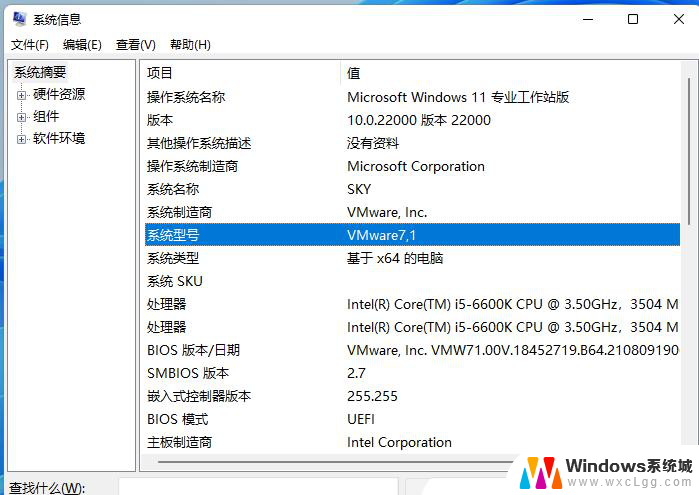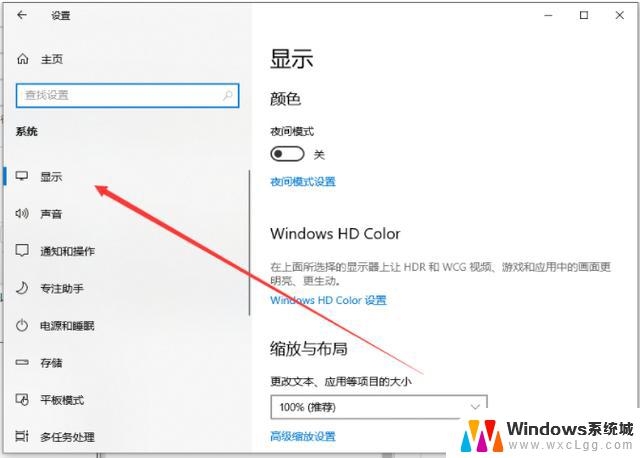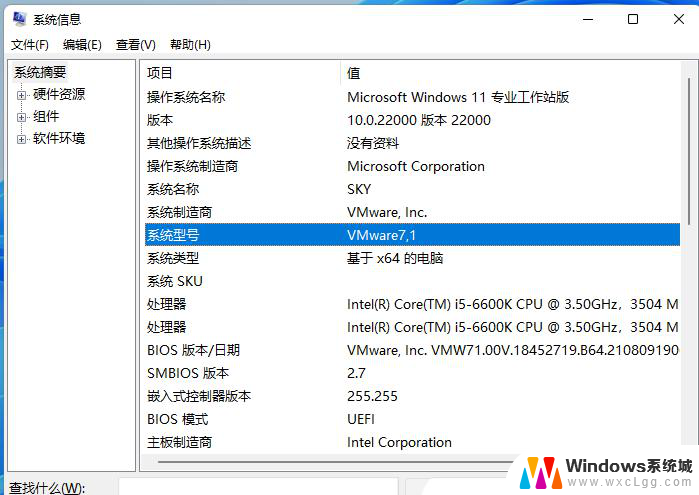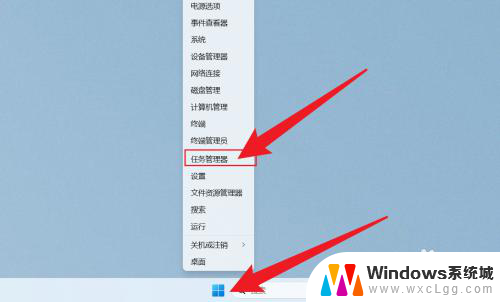怎么查看win11笔记本cpu Windows11内存条大小查询方法
更新时间:2024-11-13 12:57:27作者:xtang
想要了解你的Win11笔记本的CPU型号和内存条大小吗?没问题!在Win11系统中,你可以通过简单的几个步骤来查看这些信息,点击桌面左下角的开始按钮,然后选择设置选项。接着点击系统并选择关于选项。在这里你可以看到你的笔记本的CPU型号和内存条大小等重要信息。通过这种简单的操作,你就可以轻松查看到你所需的信息啦!
具体方法:
1.右键桌面下方的【开始】。

2.打开【任务管理器】。
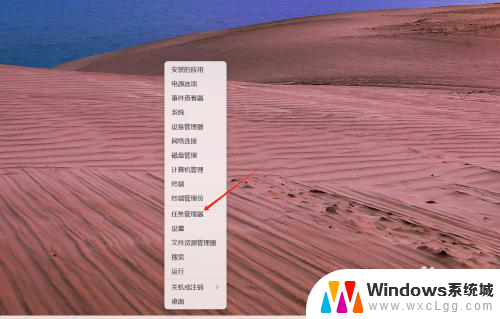
3.接下来进入【性能】。
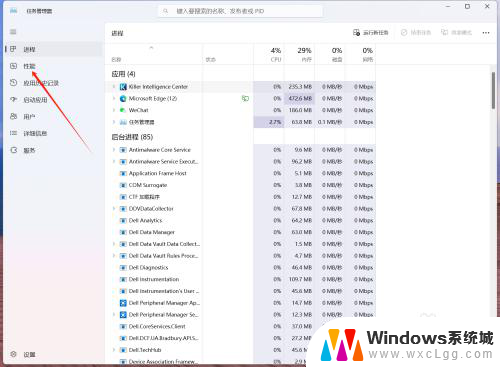
4.最后,切换到【内存】界面。即可查看内存条大小(此电脑内存大小为32G)。
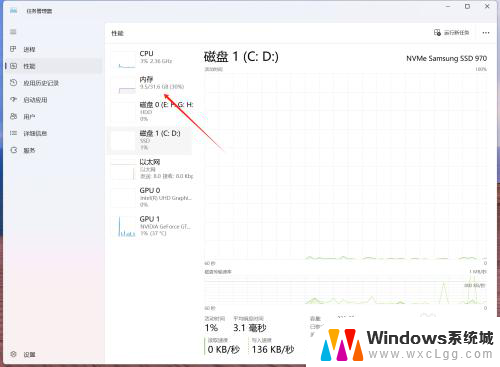
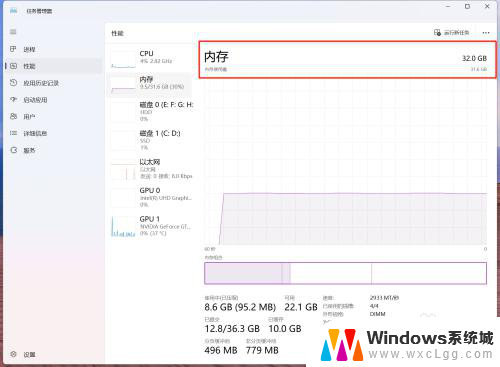
以上就是怎么查看win11笔记本cpu的全部内容,还有不清楚的用户就可以参考一下小编的步骤进行操作,希望能够对大家有所帮助。